
Of je nu een back-up wilt maken van je opgeslagen games omdat je er zo hard aan hebt gewerkt of dat je game-saves precies zo wilt importeren niet zo hard moeten werken, we hebben je gedekt.
Afbeelding aangepast van icon set door GasClown .
Er zijn een groot aantal redenen waarom je opgeslagen games van je Wii wilt exporteren en importeren, waaronder: de voortgang van je favoriete games opslaan voordat je je Wii opstuurt voor service, de voortgang kopiëren naar de Wii van een vriend of je secundaire Wii en opgeslagen games importeren. van het web of de Wii van je vriend, zodat je niet in de problemen hoeft te komen om alle speciale items zelf te ontgrendelen. (Hier kijk je naar jou Mario Kart en House of the Dead: Overkill .)
Wat je nodig hebt

Voor deze klus heb je de volgende items nodig:
- Jouw Wii
- Een SD-kaart
- Een computer die de SD-kaart kan lezen en ernaar kan schrijven
In tegenstelling tot veel Wii-tips en -trucs waarvoor een gehackte Wii nodig is (zoals je Wii hacken voor homebrew , een Wii-game-lader installeren voor gemakkelijke back-ups en snelle laadtijden , en het opzetten van anti-brick-bescherming om je Wii te beschermen en een boost te geven ), vereist deze tutorial geen enkele vorm van consolemodificatie of vervalt de garantie en werkt zonder risico op elke Wii.
Spelbestanden van de Wii naar je computer kopiëren

Laten we eerst eens kijken hoe u uw opgeslagen games van de Wii naar de SD-kaart kunt halen. Steek je SD-kaart in je Wii (of gebruik de kaart die er al in zit als je een aantal van de hacks hebt voltooid waarnaar we hierboven hebben gelinkt en al een speciale Wii SD-kaart hebt). Start je Wii op en ga naar Wii-opties -> Gegevensbeheer -> Gegevens opslaan -> Wii . Je zou op een scherm moeten zijn dat er zo uitziet:
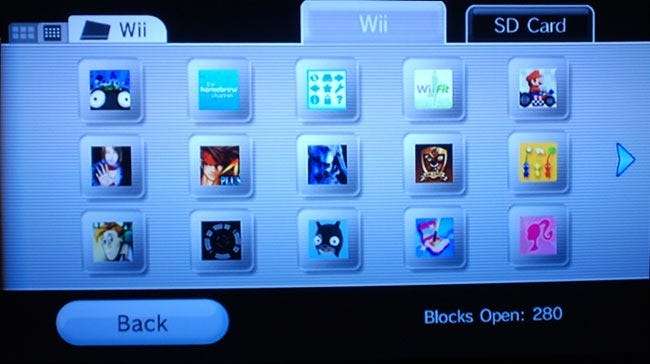
Op dit moment kijk je naar alle opgeslagen Wii-games die zijn opgeslagen in het interne geheugen van de Wii. Selecteer een game die je wilt met de Wiimote en druk op Kopiëren knop in het dialoogvenster dat verschijnt, zoals:

Als het kopiëren klaar is, werp je je SD-kaart uit de Wii en zet je hem over naar je computer. We gebruiken een pc met Windows 7 voor deze tutorial, maar elke computer die het FAT-bestandssysteem kan lezen, werkt prima. Sluit de SD-kaart aan en navigeer naar de directory / private / wii / title / . Hier bevinden zich alle opgeslagen games die u naar de SD-kaart hebt overgebracht. Als dit je eerste overdracht is, zie je maar één map, als je meerdere game-saves hebt gekopieerd, heb je meerdere en verwarrend benoemde mappen binnen de /titel/ map, zoals de onderstaande schermafbeelding:

Hoe decodeer je die rotzooi? De gemakkelijkste manier is om een lijst met Wii-spelcodes te raadplegen, zoals deze enorme lijst op WiiSave. Als je je wilt uitleven in het belang van nerd, kun je ook een eenvoudig algoritme gebruiken om erachter te komen welke game welke is. De eerste letter geeft het systeem aan (R voor Wii, N voor N64), de tweede letter is de eerste letter van de spelnaam (zoals M voor Mario), de derde letter is de vierde letter van de naam (zoals I voor Mrt ik o) en de laatste letter van de spelcode is de regiocode (zoals E voor Engels of J voor Japans).
Het is leuk om dat te weten, maar pas op dat er soms afwijkingen zijn, vooral bij Game Cube-poorten en games met heel veel gerelateerde titels (zoals alle Metroid-releases). Onze eigen demo-overdracht hier is het bewijs daarvan, we hebben Pikim (een game geport van de Game Cube) gered en de titelcode is R9IE. Laten we die map openen en een kijkje nemen:

De data.bin bestand is waar de magie verblijft. Elk / spelcode / directory zal een data.bin-bestand bevatten. Dat op zichzelf staande bestand bevat alle opgeslagen gegevens van de game voor die game. Vanaf hier kun je dat opgeslagen spel kopiëren naar je harde schijf, naar een andere SD-kaart, of het inpakken en naar je vriend e-mailen. Zorg ervoor dat u de volledige mapstructuur behoudt \ private \ wii \ title \ R9IE \ voor gemakkelijke restauratie. Als u al uw data.bin-bestanden door elkaar haalt, is er geen gemakkelijke manier om ze uit elkaar te houden.
Nu je weet hoe je opgeslagen games van de Wii kunt kopiëren, ben je klaar om ze van je computer te kopiëren. Om je eigen reservekopieën van games, de reservekopieën van games van vrienden of de reservekopieën die je van internet hebt gehaald, naar je Wii te kopiëren, hoef je alleen maar bestanden te kunnen slepen en neerzetten.
Steek de SD-kaart in je computer en kopieer de opgeslagen game naar de SD-kaart. Als u de directorystructuur heeft behouden toen u uw back-ups kopieerde, is het een koud kunstje om ze te kopiëren. Goede back-up sites zoals WiiSave hebben vaak zip-bestanden die al gestructureerd zijn en klaar om direct op je SD-kaart te worden gedumpt (en zo niet, dan zijn de spelcodes binnen handbereik).
Games van je computer naar de Wii kopiëren

Laten we het proces nu omdraaien en die kopie van de Pikmin-game opslaan op de Wii. We hebben de back-up van het spel opgeslagen in de juiste map voor het spel, \ private \ wii \ title \ R9IE \ , en het enige wat we hoeven te doen is de SD-kaart terug in de Wii-navigatie te plaatsen Wii-opties -> Gegevensbeheer -> Gegevens opslaan -> SD-kaart . Selecteer de game die je wilt opslaan, klik op Kopiëren , en je doet zaken:

Zorg ervoor dat je de game van de Wii hebt verwijderd voordat je de opgeslagen game van de SD-kaart naar de Wii kopieert. Je hebt bijvoorbeeld een alles-ontgrendelde game-opslag voor Mario Kart gedownload en je wilt deze kopiëren. Je moet eerst de originele Mario Kart-game die op de Wii is opgeslagen, verwijderen voordat je deze vervangt door de superduper-game van de SD-kaart.
Dat is alles wat er is! Val je vrienden lastig of bezoek sites zoals WiiSave en ontgrendel games naar hartenlust. Heb je een brandende vraag over de Wii of andere consoles? Geluid uit in de reacties en we zullen zien wat we kunnen doen om te helpen.







![Inzicht in wandwratvoedingen [Electronics]](https://cdn.thefastcode.com/static/thumbs/understanding-wall-wart-power-supplies-electronics.jpg)